为什么win7网络连接详细信息空白 win7网络连接详细信息空白的原因和解决方法
win7系统网络连接详细信息可以看到网络状态,当网络掉线或网卡驱动出现问题无法联网时,可以打开本地连接状态查看原因,有用户打开之后发现win7网络连接详细信息空白,什么东西都没用,这种情况怎么办?大家一起看看下文处理方法。
推荐:win7旗舰版系统
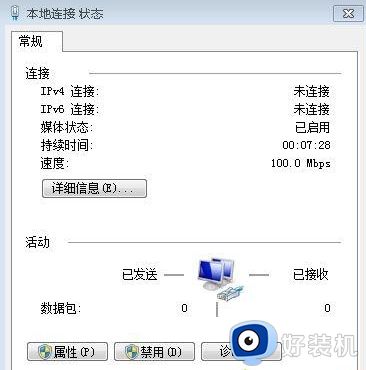
问题分析:
在网卡出了问题并重新安装了网卡驱动程序后,系统将会自动创建连接,而且这个连接将会由原来的“本地连接”变成“本地连接2”,而“本地连接”的相关信息仍然存在于系统中,当你在“本地连接2”中设置IP等相关信息时,如果这些参数与以前的“本地连接”中设置的相同,系统将会提示被其它网卡占用的信息。此时可以手工将以前的连接信息删除,将“本地连接2”转换成“本地连接”,问题即可解决。
解决方法如下:
1、按下“Win + R”快捷键打开运行窗口,输入“regedit”并点击确定打开注册表;
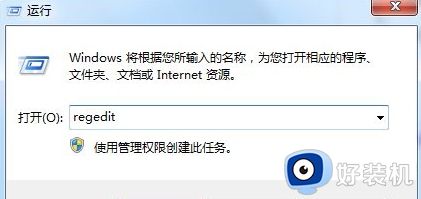
2、然后依次展开到“HKEY_LOCAL_MACHINE\SYSTEM\CurrentControlSet\Control\Network\{4D36E972-E325-11CE-BFC1-08002BE10318}”;
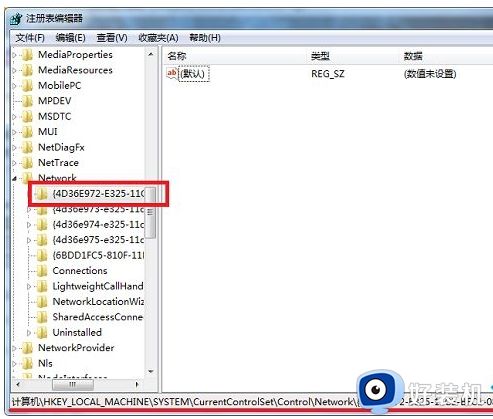
3、在其子项中保存着关于本地连接的信息,如果有一个或多个子项,其中第一个项对应“本地连接”,第二个项就对应着“本地连接2”依此类推,大家可以展开“Connection”项,然后在右侧的“Name”字符串值中查看到名称;
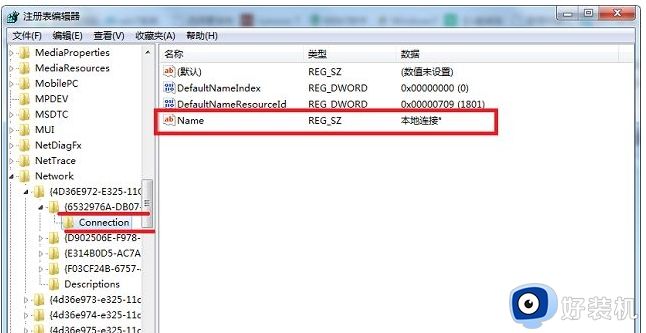
4、找到旧的连接后,将整个项一起删除即可。
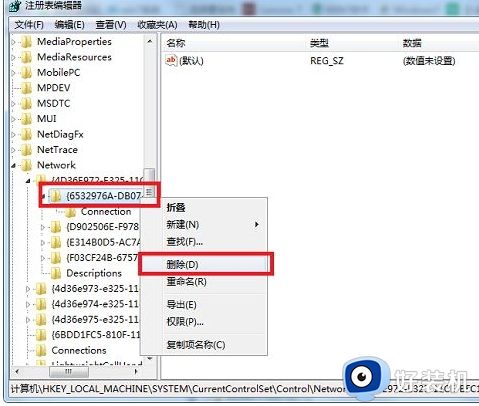
上述就是win7系统网络连接详细信息空白的原因和解决方法,经过教程设置之后,打开网络连接就显示详细信息了。
为什么win7网络连接详细信息空白 win7网络连接详细信息空白的原因和解决方法相关教程
- win7 32位本地连接打开显示空白怎么办 win7本地连接详细信息空白如何处理
- 为什么win7电脑搜不到wifi但手机可以 win7电脑搜不到wifi但手机可以原因和解决方法
- win7怎样连接网络?win7如何连接网络
- win7笔记本找不到wifi网络怎么回事 win7笔记本找不到无线网络连接wifi如何解决
- win7自动连接宽带怎么设置 win7开机自动连接网络设置方法
- win7右下角网络图标显示空白怎么回事 win7右下角网络图标是空白如何解决
- win7做完系统没有网络连接为什么 win7装完系统没有网络连接如何解决
- win7怎么设置wifi连接 win7系统设置wifi连接的方法
- win7无线连接不可用什么原因 win7系统无线网络连接不可用的处理步骤
- 惠普win7无法连接无线网络为什么 惠普win7无法连接无线网络原因和解决方法
- win7访问win10共享文件没有权限怎么回事 win7访问不了win10的共享文件夹无权限如何处理
- win7发现不了局域网内打印机怎么办 win7搜索不到局域网打印机如何解决
- win7访问win10打印机出现禁用当前帐号如何处理
- win7发送到桌面不见了怎么回事 win7右键没有发送到桌面快捷方式如何解决
- win7电脑怎么用安全模式恢复出厂设置 win7安全模式下恢复出厂设置的方法
- win7电脑怎么用数据线连接手机网络 win7电脑数据线连接手机上网如何操作
win7教程推荐
- 1 win7每次重启都自动还原怎么办 win7电脑每次开机都自动还原解决方法
- 2 win7重置网络的步骤 win7怎么重置电脑网络
- 3 win7没有1920x1080分辨率怎么添加 win7屏幕分辨率没有1920x1080处理方法
- 4 win7无法验证此设备所需的驱动程序的数字签名处理方法
- 5 win7设置自动开机脚本教程 win7电脑怎么设置每天自动开机脚本
- 6 win7系统设置存储在哪里 win7系统怎么设置存储路径
- 7 win7系统迁移到固态硬盘后无法启动怎么解决
- 8 win7电脑共享打印机后不能打印怎么回事 win7打印机已共享但无法打印如何解决
- 9 win7系统摄像头无法捕捉画面怎么办 win7摄像头停止捕捉画面解决方法
- 10 win7电脑的打印机删除了还是在怎么回事 win7系统删除打印机后刷新又出现如何解决
